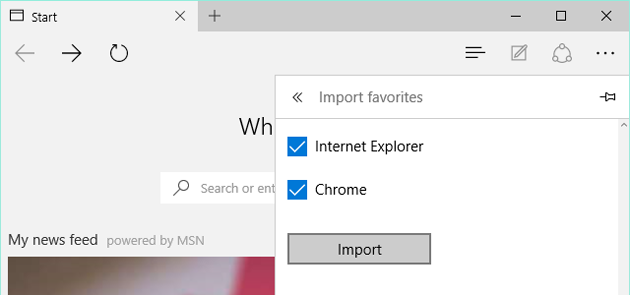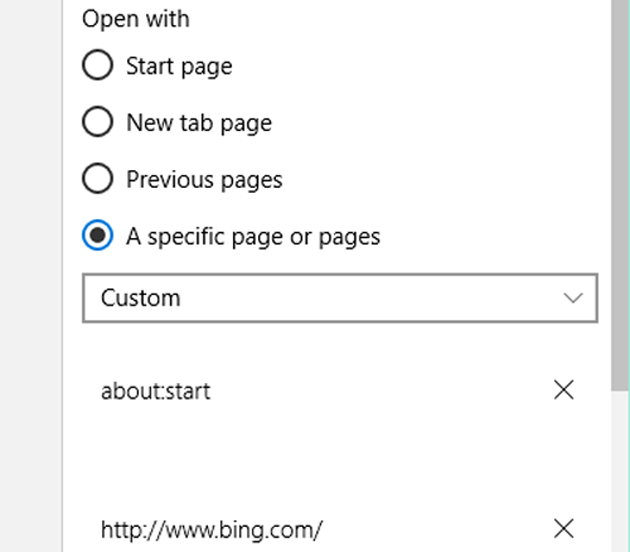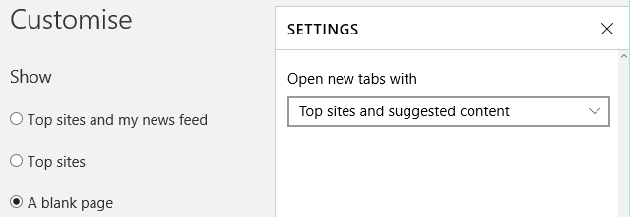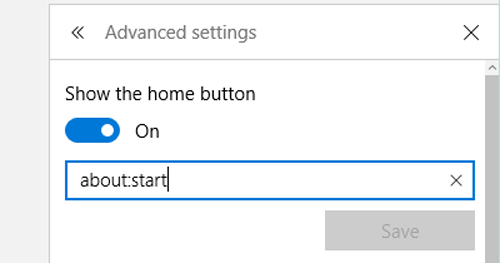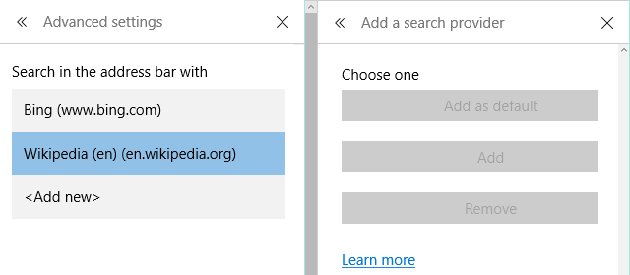Новый браузер Windows 10 от Microsoft называется Edge. Известный ранее как проект spartan, изменение имени позволяет корпорации Майкрософт сохранить знаковую букву E, известную из Internet Explorer и тем самым сохранить ценность бренда. Браузер Edge сделал впервые появился в сборке 10158 Windows и теперь будет поставляться предварительно установленным с Windows 10. Интересно, что нового в нём, и как вы можете перенести Ваши избранное и закладки, или настроить параметры?Мы покажем вам, как это сделать.
Обратите внимание, что если вы используете Spartan и выполнили обновление до EDGE, то вам нужно сделать резервное копирование – избранное, куки, история и значение элементов списка сохраненных в Spartan, так как они не будут перенесены в EDGE. Как это сделать –
Копировать избранное из:
%localappdata%/Packages/Microsoft.Windows.Spartan_cw5n1h2txyewy/AC/Spartan/User/Default/Favorites
Сохранить их в папке %userprofile%\Favorites.
После обновления до последней сборки откройте браузер Microsoft EDGE, выберите параметры, и вы увидите опцию, которая позволяет импортировать избранное из другого браузера. Выберите интернет-обозреватель, чтобы импортировать избранное сохранённое в папку %userprofile% Directory в Microsoft Edge.
Зачем переходить на Edge?
Microsoft EDGE – это стильный и шустрый браузер, который поддерживает HTML5 и все детали с устаревшими технологиями, такими как ActiveX и Silverlight. Он может отлично заменить IE, хотя устаревшие сайты, которые зависят от не поддерживаемых технологий всё ещё могут быть просмотрены в браузере IE 11 в Windows 10.
Браузер EDGE обещает быть быстрее, надежнее, и современнее, чем Интернет Эксплорер. На данный момент, хотя, мы не можем серьезно рекомендовать вам переключиться на новый браузер, если вы предпочитаете другие браузеры с минимумом функций. В этом случае, EDGE должен быть вашим первым выбором.
Импортировать избранное/закладки
Если вы выполнили обновление до Windows 10 с Windows 7 или 8.1, большинство из вашего программного обеспечения будут перенесены, в том числе Ваш браузер. Избранное из Internet Explorer и закладок из Chrome или Firefox будут легко импортированы в EDGE.
— Регулярная проверка качества ссылок по более чем 100 показателям и ежедневный пересчет показателей качества проекта.
— Все известные форматы ссылок: арендные ссылки, вечные ссылки, публикации (упоминания, мнения, отзывы, статьи, пресс-релизы).
— SeoHammer покажет, где рост или падение, а также запросы, на которые нужно обратить внимание.
SeoHammer еще предоставляет технологию Буст, она ускоряет продвижение в десятки раз, а первые результаты появляются уже в течение первых 7 дней. Зарегистрироваться и Начать продвижение
В в правом верхнем углу нажмите на три точки меню, затем перейдите к настройки > импортировать избранное из другого браузера, выберите браузер из которого вы хотите импортировать, и нажмите на кнопку Импорт. Если вы используете несколько профилей в хроме, то импортированы будут только закладки вашего основного профиля.
Браузер EDGE – импортировать избранное
В меню, показанном выше, вы можете также включить или выключить панель избранного.
Если вы решите сделать новую установку или купить новое устройство с предварительно установленной Windows 10, то вы можете экспортировать ваши закладки из старого браузера в HTML-файл, затем импортировать его в тот же браузер в Windows 10, а затем пройти процедуру описанную выше. В Internet Explorer, скопируйте папку избранное в папку избранное в Windows 10.
В Insider Preview, сборка 10158, избранное в EDGE хранятся здесь:
C:\Users\Username\AppData\Local\Packages\Microsoft.MicrosoftEdge_xxx\AC\MicrosoftEdge\User\Default\Favorites
Мы не сможем вручную добавлять новые закладки через эту папку. В то время как вы можете удалить элементы из папки, которая впоследствии исчезнет в браузере EDGE, добавленные записи в нём не появляются. EDGE не предлагает опцию, чтобы вручную импортировать HTML-файл с закладками. Мы ожидаем, что EDGE, может захватить папку главные фавориты, когда в Windows 10 может быть будет исправлена это ошибка.
Установка пользовательских домашней или стартовой страницы
Интернет Эксплорер можно запустить с открытыми более чем с одной главной страницы и Microsoft EDGE предлагает те же функции.
Вернуться к настройкам меню и под открыть выбрать нужные параметры страница, Новая вкладка страницы, предыдущие страницы, или конкретная страница или страницы. Когда вы идете на последний вариант и выберите Настраиваемое, вы можете добавить несколько страниц, которые будут открываться когда вы открываете браузер EDGE.
Настройте свой топ сайтов
Как в Chrome и Firefox, также и в EDGE можно заполнить страницу новой вкладки с контентом.
Новая вкладка в EDGE
В разделе настройки > открыть новую вкладку, можно выбрать, чтобы показывать пустую страницу, или ваш топ сайтов, или лучшие сайты и предложенное содержание. Те же настройки можно сделать прямо из меню Настройки, за исключением того, что “предложенный контент” называется “Мои новости”.
Закладки в EDGE
Вы можете удалить страницы из списка лучших сайтов, но даже в Настройки нельзя вручную добавлять новые, если Вы не часто их посещаете.
— Разгрузит мастера, специалиста или компанию;
— Позволит гибко управлять расписанием и загрузкой;
— Разошлет оповещения о новых услугах или акциях;
— Позволит принять оплату на карту/кошелек/счет;
— Позволит записываться на групповые и персональные посещения;
— Поможет получить от клиента отзывы о визите к вам;
— Включает в себя сервис чаевых.
Для новых пользователей первый месяц бесплатно. Зарегистрироваться в сервисе
Добавить кнопку Home
По умолчанию в браузер EDGE не входит кнопка домой. Эту функцию можно включить через настройки > Показать дополнительные настройки (кнопка внизу) > Показать кнопку Home.
Вы можете увидеть кнопку Home в скриншотах выше и ниже.
Изменить поисковую систему по умолчанию
Поисковая система по умолчанию в EDGE, конечно, Бинг. В разделе Дополнительные параметры вы можете выбрать другую поисковую систему для поиска в адресной строке. Когда мы выбрали вариант <добавить новый>, мы можем только поиск бинг.
Microsoft объясняет, что “только поиск поставщиков, которые поддерживают стандарт opensearch появятся в этом списке.” Новые варианты появляются, когда вы посетите поисковые системы, которые поддерживают стандарт opensearch, такие как duckduckgo и, github или Википедия. Видимо, это не относится к компании Google.
Как уже упоминалось в предыдущем посте, вы должны позволить функцию отправить и не отслеживать запросы в расширенных настройках, которая по умолчанию выключена.
Использование сочетаний клавиш
Сочетания клавиш могут помочь вам просматривать и работать более эффективно с новым браузером. Следующее сочетание клавиш поддерживается в браузере Microsoft EDGE:
Сочетание клавиш Ctrl + / обращается к омни-бару, но мы не смогли воспроизвести эту функцию.
Сочетание клавиш Ctrl + Enter – заполняет адрес сайта с протоколом http:// и .com если вы только введите имя, например, MakeUseOf.
Shift + Enter – добавляет .NET.
Сочетание клавиш Ctrl + Shift + Enter – заполняет адреса .org .
Сочетание клавиш Ctrl + 1 прыгает на первую вкладку, сочетание клавиш Ctrl + 2 на вторую, и так далее.
Сочетание клавиш Ctrl + G и открывает свой список для чтения.
Сочетание клавиш Ctrl + H открывает историю.
Сочетание клавиш Ctrl + I открывает фавориты.
Сочетание клавиш Ctrl + D позволит Вам добавить новый сайт в фавориты.
Сочетание клавиш Ctrl + J и откроется ваша популярность.
Сочетание клавиш Ctrl + K не может быть клонирован в текущей вкладке.
Сочетание клавиш Ctrl + Т открывает новую вкладку.
Сочетание клавиш Ctrl + N открывает новое окно.
И многие другие ярлыки именно то, что вы знаете в других браузерах.
Дополнительные возможности
Новый браузер EDGE будет содержать функцию синхронизации похожую на Chrome и Firefox, которая будет создавать резервные копии закладок, паролей, истории и вкладок (мы полагаем) для учетной записи onedrive.
На данный момент, браузер EDGE не поддерживает расширения. Разработчики смогут импортировать расширения из Chrome в EDGE с незначительными изменениями.
А что вы думаете о новом браузере EDGE от Microsoft? Это хороший прогресс для Internet Explorer и может конкурировать с Chrome и Firefox? Вы будете его пробовать установить и работать?
 Компьютеры и Интернет
Компьютеры и Интернет